Этот диалог содержит все опции для вставки гиперссылки в ваши разделы. Более детализируемые инструкции смотрите в главе Ссылки, якоря, сценарии и макросы и HTML. Вид диалога измененяется в зависимости от вида ссылки, которую Вы вставляете.
Диалог Вставки гиперссылки:
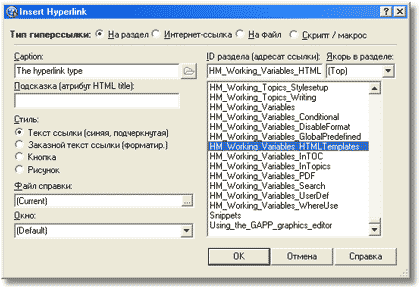
Общие опции для всех типов ссылки:
|
Тип гиперссылки: |
Выберите тип гиперссылки, которую Вы хотите вставить. Это также переключает диалог к соответствующим установкам для типа ссылки. |
|
Заголовок / Изображение: |
Заголовок отображается в тексте для ссылки, если Вы создаете текстовую ссылку. Если Вы выбираете текст в редакторе перед вызовом функции Вставить ссылку, здесь отображается выбранный текст. Если Вы выбираете
Рисунок в секции
Стиль (см. ниже), Изображение: отображается выше этой области вместо
Заголовок:. Кнопка
просмотра |
Стиль:
|
Текст ссылки (синий, подчеркнутый): |
Стандартный формат ссылки: текстовая ссылка, отображенная синим с подчеркиванием. |
|
Заказной текст ссылки (форматированная): |
Отображает ссылку как простой текст, который Вы должны форматировать самостоятельно в редакторе. Если Вы не будете форматировать ссылку, то она будет активна, но не будет отличаться от текста вокруг нее, то есть не будет опознаваема как ссылка. |
|
Кнопка: |
Отображает ссылку как стандартную кнопку Windows. Надпись в области Заголовок: используется как текст на кнопке. |
|
Рисунок: |
Использует грисунок как ссылку вместо текстового заголовка. Все графические форматы, поддерживаемые Help & Manual, могут использоваться (поддерживаемые расширения файла показаны в отображенном диалоге). Используйте кнопку просмотра |
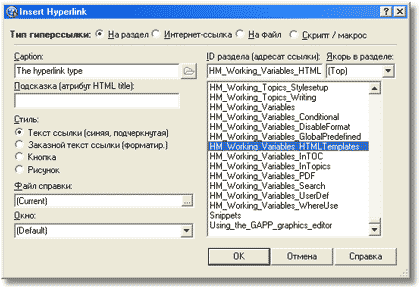
|
Файл справки: |
Файл, содержащий раздел, на который Вы хотите сослаться. По умолчанию это - текущий проектный файл, но Вы можете также создать ссылки к другим проектным файлам и компилируемому файлу Winhelp .HLP, и к Справке HTML .CHM. Нажмите на кнопку просмотра Целевой файл справки должен присутствовать в том же каталоге, как файл, содержащий ссылку, во время выполнения (то есть на компьютере пользователя). Кроме того, целевой файл справки должен иметь тот же формат, как файл справки, содержащий ссылку. Вы не можете создать ссылки между .CHM и .HLP файлами. Ссылки к компилируемым файлам Winhelp очень ограничены - Вы можете сослаться только на заданный по умолчанию раздел файла Winhelp, а не к любому выбранному разделу в пределах файла. |
|
ID раздела (цель ссылки): |
Раздел, на который Вы хотите сослаться. Выберите раздел из списка или введите его имя в области ввода. Каждый символ, который Вы печатаете, автоматически отобразит первый раздел, соответствующий этому символу. |
|
Якорь в разделе: |
Используется, чтобы сослаться на якорь в выбранном разделе, чтобы нажатие на ссылку привело пользователя непосредственно к позиции якоря. Якоря отображены здесь, только если целевой раздел уже содержит якоря. Если Вы только что вставили якорь в целевой раздел, он не отображается, пока Вы не сохраните ваш проект. |
Опции диалога интернет-ссылки:
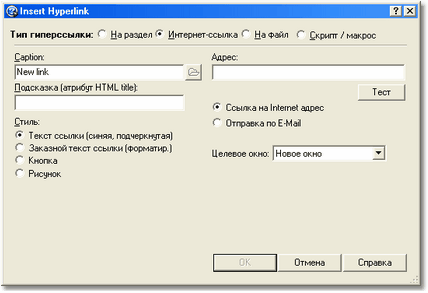
|
Адрес: |
URL web сайта или адрес электронной почты, на который Вы хотите сослаться. Всегда вводите полный URL для web сайтов, включая префикс протокола http://. Ссылки без этого префикса иногда не работают в Справке HTML. |
||
|
|
Проверка URL. Открывает ваш броузер или почтовую программу. |
||
|
Ссылка на интернет-адрес: |
Выберите, чтобы ввести URL web сайта. |
||
|
Отправка на e-mail : |
Выберите, чтобы ввести адрес электронной почты. |
||
|
Целевое окно: |
Тот же
как относящийся раздел
Новое
окно: Верхний
фрейм: |
Опции диалога ссылки файла:
Ссылки файла связываются с внешними файлами, расположенными в том же каталоге, как файл справки, содержащий ссылку. Когда пользователь выбирает ссылку, это походит на двойное нажатие на файле в Проводнике Windows.
См. Вставка ссылок файла для деталей и совместимости с различными выходными форматами.

|
Имя файла: |
Имя файла Вы, на который Вы хотите
сослаться. Вы можете использовать кнопку просмотра Если Вы вводите имя файла вручную всегда печатайте полное имя файла, включая расширение. |
|
Параметры запуска: |
Любые параметры, которые Вы хотите добавить к ссылке файла, например переключаютели или имя файла, чтобы следовать за выполнимой программой. |
|
|
Проверяет ссылку файла с параметрами
запуска. Если Вы используете кнопку Отметьте, что это не проверяет, совместима ли ссылка файла с вашим выходным форматом! Это только проверяет, как запуск внешнего файла ведет себя со введенными параметрами запуска. |
Опции диалога ссылки сценария / макроса:
Эта опция вводит ссылку, которая выполняет макрокоманду Winhelp или некоторый код JavaScript. Пожалуйста см. Вставка ссылок сценария и макроса для информации относительно того, как использовать эту функцию.
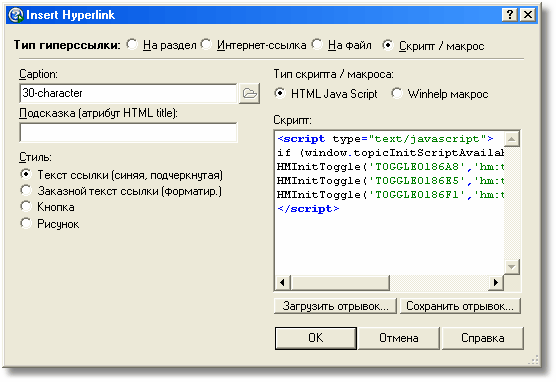
|
JavaScript HTML: |
Выберите это, чтобы ввести код JavaScript. Поддерживается только в выводе Справки HTML и Броузерной справки. |
|
Winhelp макрос: |
Выберите, чтобы ввести макрокоманду Winhelp. Поддерживается только в выводе Winhelp. Однако, четыре специальных макроса Winhelp автоматически преобразуются к их ActiveX эквивалентам в Справке HTML. См. Вставка ссылок сценария и макроса для деталей. |
|
Скрипт: |
Введите ваш сценарий или макрокоманду Winhelp здесь. См. документацию Microsoft Help Workshop для деталей относительно макросов Winhelp. |
|
|
Отметьте для JavaScript: Help & Manual генерирует ссылки JavaScript, выводя: потом то , что Вы вводите в окно Сценарий:, потом "> Если Вы знакомы с JavaScript, Вы можете использовать эту информацию, чтобы ввести сложные сценарии. (См., что ссылки под См. также: ниже для полных деталей относительно этого.) |
|
|
Эти кнопки позволяют Вам сохранять и загружать блоки сценария и кода макрокоманды, который Вы хотите многократно использовать. Сохранить кусок сохраняет все содержимое окна сценария в текстовый файл. Загрузить кусок загружает текстовый файл в текущую позицию курсора в окне сценария. |
См. также:
Вставка ссылок сценария и макроса
Сценарии, HTML и макросы (Справочная информация)